在Linux的世界里,进入下一文件夹是一项常见且基础的操作,它犹如开启一扇通往新领域的门,引领我们在文件系统的迷宫中穿梭自如。熟练掌握这一操作,对于高效管理文件和执行各种任务至关重要。
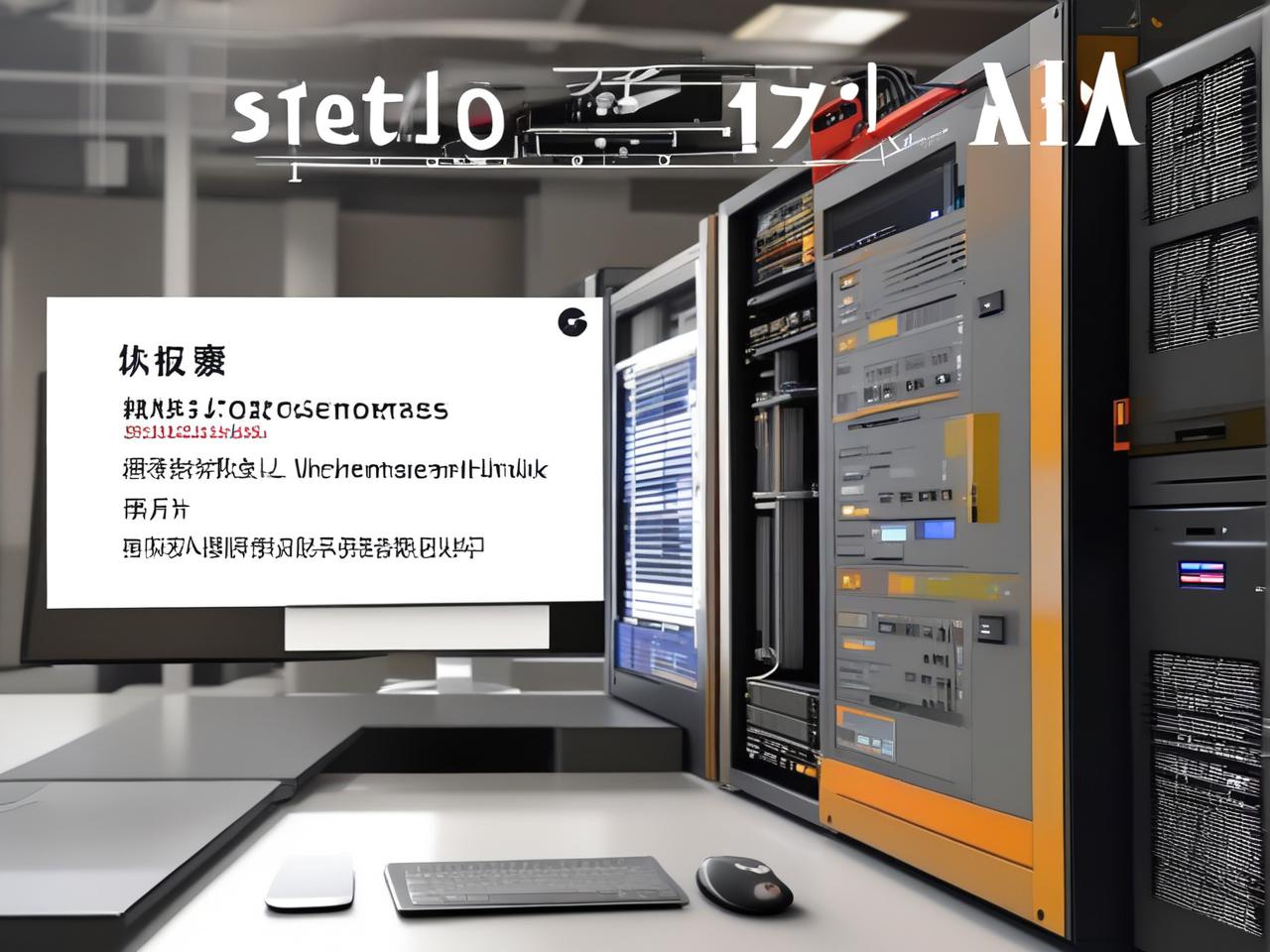
当我们身处Linux系统中,面对着众多文件夹时,如何快速准确地进入下一文件夹呢?这就需要用到特定的命令。其中,“cd”命令是最为常用的。比如,我们当前位于某个文件夹中,想要进入其下一级文件夹,只需在终端中输入“cd 文件夹名称”即可。这里的“文件夹名称”就是我们要进入的目标文件夹的名字。如果目标文件夹就在当前文件夹的同一层级,直接输入其名称就能顺利切换。
假设我们当前处于“Documents”文件夹中,其中包含了多个子文件夹,如“Work”“Study”等。若我们想要进入“Work”文件夹,只需在终端输入“cd Work”,然后按下回车键,瞬间就能切换到“Work”文件夹内部。此时,我们在终端中看到的路径信息就会相应地改变,显示为新进入文件夹的路径。
除了直接输入文件夹名称,“cd”命令还有一些实用的技巧。例如,使用“cd..”可以返回上一级文件夹。这在我们不小心进入了错误的文件夹,或者想要回到上一层目录进行其他操作时非常方便。比如,我们从“Work”文件夹进入了某个子文件夹,但发现不是自己想要的,此时输入“cd..”,就能立即回到“Work”文件夹。
还有一种情况,如果我们知道目标文件夹的绝对路径,也可以直接使用绝对路径进行“cd”操作。绝对路径是从根目录开始的完整路径,比如“/home/user/Documents/Work”。通过输入这样的完整路径,无论我们当前位于文件系统的哪个位置,都能准确地进入指定的文件夹。
在实际操作中,我们可能会遇到一些复杂的情况。比如,文件夹名称中包含空格或者特殊字符。这时,我们需要将文件夹名称用引号括起来,以确保命令的正确执行。例如,如果文件夹名称是“New Folder with Space”,我们要输入“cd ‘New Folder with Space’”才能成功进入。
对于一些经常需要进入的文件夹,我们可以通过设置环境变量来简化操作。比如,我们经常要进入“/home/user/Projects”文件夹,我们可以在终端中输入“export PROJECT_DIR=/home/user/Projects”,然后在需要进入该文件夹时,只需输入“cd $PROJECT_DIR”即可。
进入下一文件夹虽然看似简单,但在Linux系统的文件管理中却起着关键作用。它是我们探索和操作文件系统的基础步骤,通过灵活运用“cd”命令及其相关技巧,我们能够更加高效地在Linux环境中进行各种文件操作,无论是日常的文件整理、项目开发还是系统维护,都能更加得心应手,轻松驾驭Linux这个强大的操作系统,让文件管理变得有条不紊,为我们的工作和学习提供有力的支持。不断熟悉和掌握这些基本操作,我们就能在Linux的世界里畅游,充分发挥其巨大的潜力,实现各种复杂而又高效的任务。
学林温馨提示:本文地址 https://www.09g.cn/1521.html
2025-05-22 21:00:04















暂无评论内容